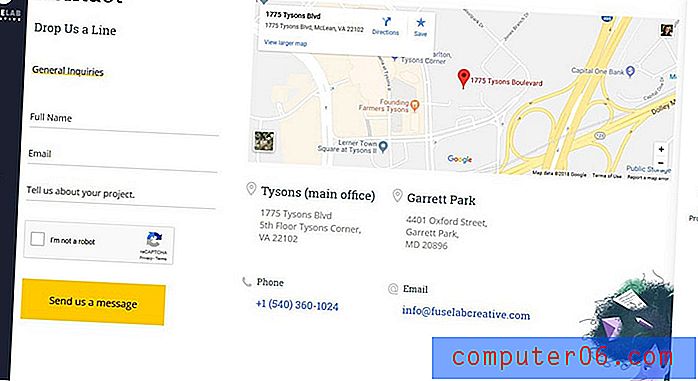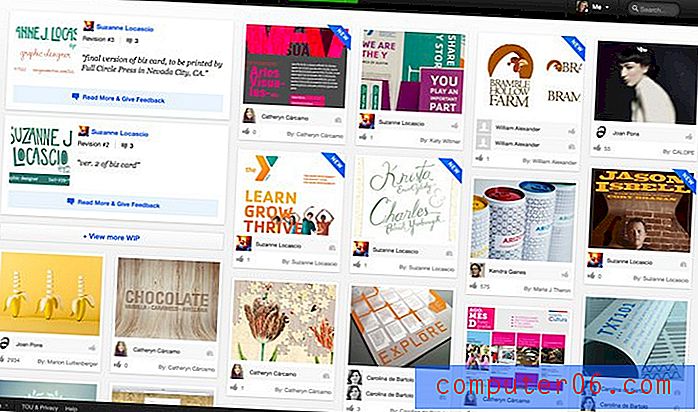Как да споделяте снимки между Android и iPad
Устройствата с Android и iOS устройствата предлагат много полезни функции между тях и е много често хората да имат комбинации от устройства, които управляват и двете операционни системи. Наличните методи за прехвърляне на файлове между Android телефон и iPad обикновено са доста тромави и изискват известна креативност. Например, знам, че често просто изпращам по имейл изображения, които вземам на телефона или таблета си, така че да получа по-лесен достъп до тези изображения, когато ми трябват. Но появата на облачни услуги за съхранение, като Dropbox, направи възможно качването на всяка снимка, която направите с едно от мобилните си устройства, и тази картина ще бъде достъпна на всяко устройство, което може лесно да получи достъп до вашия Dropbox акаунт.
Прехвърляне на снимки от Android към iPad
Започнете този процес, като стартирате App Store на вашия iPad, което може да стане, като просто докоснете иконата на App Store на вашия iPad.
Въведете „Dropbox“ в полето за търсене в горната част на прозореца, след което натиснете Enter .
Докоснете резултата от търсенето на Dropbox, след което инсталирайте приложението на вашия iPad.

Докоснете иконата Dropbox, след като приключи инсталирането.
Докоснете връзката Създаване на безплатен акаунт в центъра на екрана, след което завършете процеса на регистрация. Не се притеснявайте, това е безплатна услуга, освен ако в даден момент не решите да закупите допълнително място за съхранение. Ако вече имате акаунт на Dropbox, тогава можете просто да въведете имейл и комбинация от пароли за вашия акаунт в съответните им полета.

Докоснете опцията за качване в долната част на екрана, докоснете символа + в горната част на екрана, след което докоснете зеления бутон Авторизиране, за да разрешите на Dropbox достъп до вашата библиотека със снимки. След това Dropbox ще покаже списък със снимките на вашия iPad и можете да докоснете всяко изображение, след което докоснете синия бутон „ Качване “, за да ги добавите в своето хранилище Dropbox.
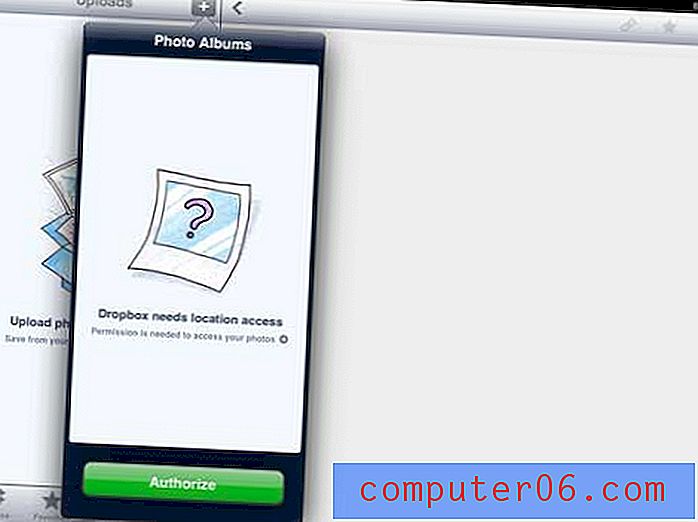
Сега всичко е настроено на вашия iPad, така че можем да се преместим на устройството с Android и да конфигурираме Dropbox и там.
Докоснете иконата на Play Store в менюто на приложението на Android, за да отворите магазина за приложения на Android. Менюто на приложението е екранът на вашето устройство с Android, който показва всички приложения, които в момента са инсталирани на устройството.
Докоснете иконата за търсене в горната част на екрана, въведете „Dropbox“ в полето за търсене, след което докоснете резултата от търсенето на Dropbox .
Инсталирайте приложението на устройството си с Android, след което докоснете бутона Open след като инсталацията приключи.
Въведете имейл адреса и паролата, свързани с вашия Dropbox акаунт, след това изберете какво искате Dropbox да прави със снимките и видеоклиповете, които вече са на вашето устройство. Можете също така да изберете дали искате Dropbox да качва снимки и видеоклипове само когато сте на Wi-Fi връзка, или ако е добре услугата да се качва и когато използвате своя план за данни.
Ако сте избрали автоматично да качвате изображения и видеоклипове от Dropbox от устройството си, значи сте готови. Ако сте избрали да качвате избирателно файлове от устройството си, тогава можете да стартирате галерията с изображения на вашето устройство, за да започнете да качвате нещо от устройството си с Android.
Изберете изображение във вашата галерия, което искате да качите, докоснете бутона Меню, докоснете Споделяне и след това изберете опцията Dropbox .
Ако ви харесва възможността да интегрирате Dropbox във всичките си електронни устройства, тогава можете да изберете да инсталирате програма на вашия компютър, която добавя локална папка към вашия компютър, която автоматично се качва в Dropbox. Можете да изтеглите тази програма тук, след което следвайте инструкциите, за да инсталирате папката на вашия компютър. След това можете да качите всеки файл от компютъра си в акаунта си за съхранение в Dropbox, като копирате файла в папката Dropbox, който можете да намерите, като щракнете върху иконата на Windows Explorer в лентата на задачите си, след което щракнете върху папката Dropbox в колоната отляво на прозореца.
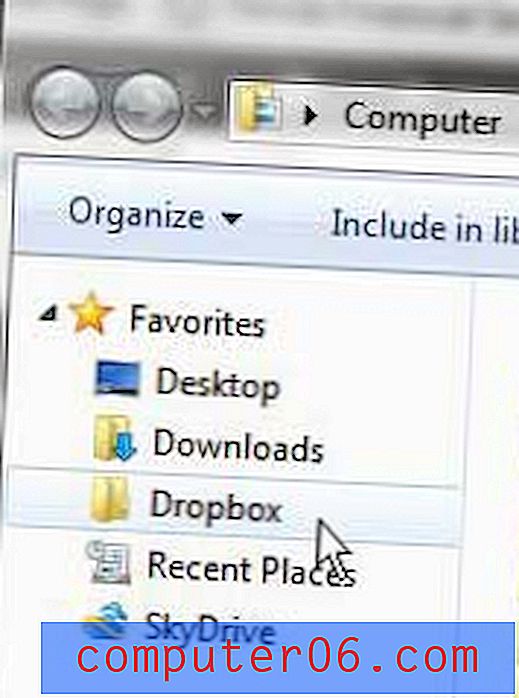
След като настроите всичко на вашите устройства и компютри, няма да е необходимо да го правите отново. Можете просто да копирате файлове в хранилището си Dropbox и те ще бъдат достъпни на всяко устройство или компютър, на който сте инсталирали Dropbox приложение.